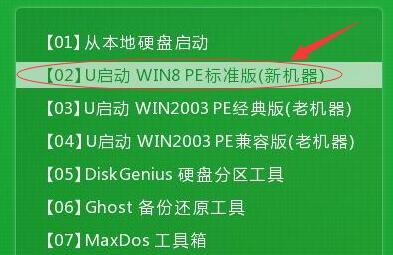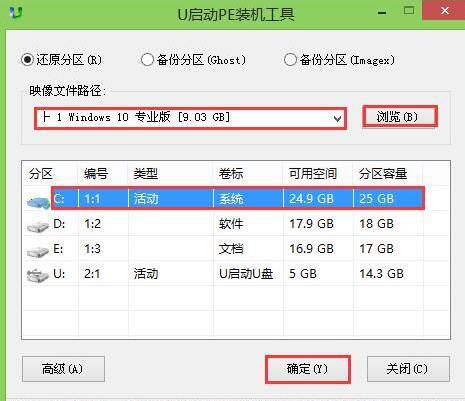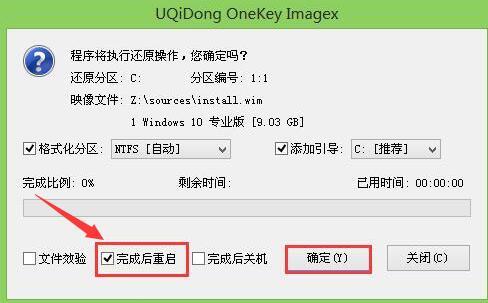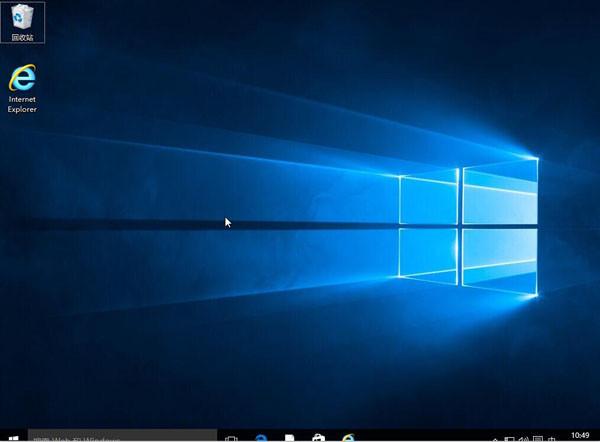索尼ea300c笔记本安装win10系统教程(索尼vaio e系列装系统)
来源: 最后更新:24-06-14 12:16:27
导读:索尼ea300c笔记本安装win10系统教程 自从win10推出后就开始被广大用户接受,那么使用索尼笔记本来安装win10系统怎么操作呢?我们用索尼ea300c
-
自从win10推出后就开始被广大用户接受,那么使用索尼笔记本来安装win10系统怎么操作呢?我们用索尼ea300c笔记本安装win10为例,教大家使用u盘来装系统,下面来看看索尼笔记本怎样安装win10系统吧。
1、将制作好的u盘启动盘插在电脑usb接口,重启电脑按开机启动快捷键设置开机u盘启动,进入u启动主菜单后选择运行win8pe选项回车,如图:

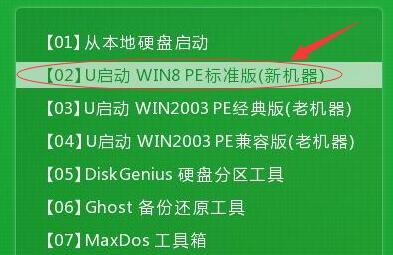
2、先用分区工具做好分区后,然后在pe装机工具中选择win10镜像文件存放在c盘中,点击确定,如图:

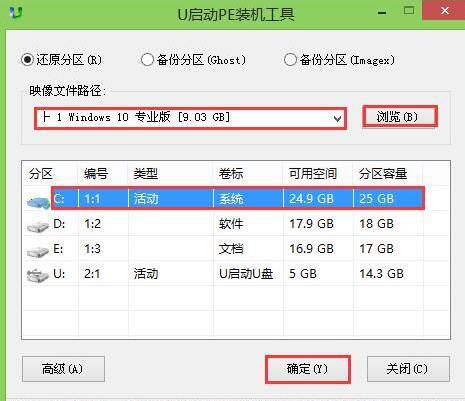
3、弹出程序执行还原操作提醒,勾选“完成后重启”复选框,点击确定即可。如图:
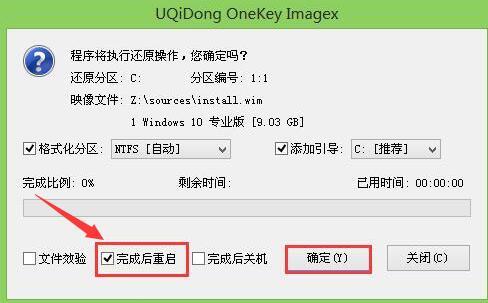

4、程序进行安装过程,等待安装完成后会再重启,并进行win10系统设置过程,根据步骤提示去设置,如图:

5、设置完成后win10系统就安装完成了,您就能使用win10系统了。
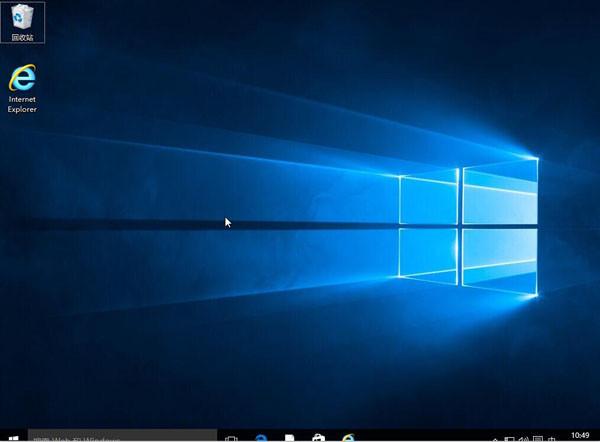
以上是索尼ea300c安装win10系统教程,有需要的朋友们可以参考以上教程学习,如果您觉得好用也可以分享给其他小伙伴参考哦。
免责声明:本文系转载,版权归原作者所有;旨在传递信息,其原创性以及文中陈述文字和内容未经本站证实。
帮同学化妆最高日入近千 帮朋友化妆帮同学化妆最高日入近千?浙江大二女生冲上热搜,彩妆,妆容,模特,王
2023吉林省紧缺急需职业工种目录政策解读 2024张杰上海演唱会启东直通车专线时间+票价 马龙谢幕,孙颖莎显示统治力,林诗栋紧追王楚钦,国乒新奥运周期竞争已启动 全世界都被吓了一跳 吓死全世界热门标签
热门文章
-
和数字搭配的女孩名字 跟数字有关系的名字 24-10-07
-
灯笼花一年开几次花(灯笼花是一年生还是多年生) 24-10-07
-
冬桃苗品种(冬桃苗什么品种好) 24-10-07
-
长绒棉滑滑的冬天会不会冷(长绒棉会冰吗) 24-10-07
-
竹子冬天叶子全干了怎么办 竹子冬天叶子会变黄吗 24-10-07
-
春天移栽牡丹能开花吗(春天移栽牡丹能开花吗视频) 24-10-07
-
表示心酸的一句话 表示心酸的一句话有哪些 24-10-07
-
轮胎气门嘴用什么胶(轮胎气门嘴用什么胶好) 24-10-07
-
windows安装redis缓存使用图文教程 windows下redis安装步骤 24-10-07
-
康乃馨怎么繁殖 康乃馨怎么繁殖方法 24-10-06